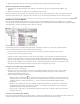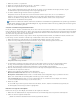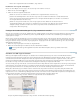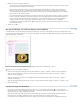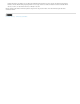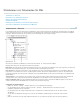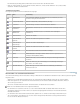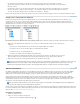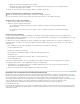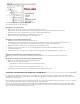Operation Manual
Strukturieren von Dokumenten für XML
Nach oben
Strukturansicht – Übersicht
Neuanordnen von strukturierten Elementen
Einfügen eines übergeordneten Elements
Arbeiten mit Attributen
Hinzufügen von Kommentaren und Verarbeitungsanweisungen
Verwenden von DTD-Dateien zur Validierung von XML-Daten
Strukturansicht – Übersicht
In der Strukturansicht werden in hierarchischer Form Objekte in einem Dokument angezeigt, die mit XML-Tags markiert wurden. Diese Objekte
werden als Elemente bezeichnet. Sie können Elemente in der Strukturansicht verschieben, um die Reihenfolge und die Hierarchie der Objekte
festzulegen. Ein Element besteht aus einem Symbol, das den Elementtyp und einen Tagnamen festlegt.
Strukturansicht
A. Dreieck zum Erweitern und Minimieren von Elementen B. Element C. Textausschnitt D. Attribut
Zusätzlich können Elemente die folgenden Informationen bereitstellen:
Blaue Raute Eine blaue Raute auf einem Elementsymbol bedeutet, dass das Element einem Objekte auf der Seite zugewiesen ist. Wenn keine
blaue Raute angezeigt wird, bedeutet dies, dass das Elemente keinem Seitenobjekt zugewiesen ist.
Unterstreichen Der Tagname ist unterstrichen, wenn das Objekt auf der Seite, dem das Element zugewiesen ist, ausgewählt ist. Wenn Sie
beispielsweise Text auswählen, dem Sie das Tag Titel zugewiesen haben, wird das Wort Titel im Element des Textes in der Strukturansicht
unterstrichen dargestellt. Das Unterstreichen verdeutlicht, ob die ausgewählten Objekte auf der Seite mit den Elementen in der Strukturansicht
übereinstimmen.
Textausschnitt Die ersten 32 Zeichen eines markierten Texts werden als Textausschnitt bezeichnet und können rechts neben dem Element
angezeigt werden. Diese Textausschnitte erleichtern die Identifikation des Seitenobjekts, zu dem ein bestimmtes Element gehört.
Punkte und Attribute Attribute speichern Metadateninformationen zu Elementen. Wenn einem Element Attribute zugewiesen sind, wird ein
schwarzer Punkt zusammen mit Attributnamen und -werten unter dem Element angezeigt.
Verwenden der Strukturansicht
Wählen Sie „Ansicht“ > „Struktur“ > „Struktur einblenden“, um die Strukturansicht anzuzeigen.
Um die Strukturansicht zu schließen, wählen Sie „Ansicht“ > „Struktur“ > „Struktur ausblenden“ oder klicken Sie auf die
Schaltfläche „Strukturansicht ein-/ausblenden“
Um ein Element (und seine untergeordneten Elemente) zu erweitern bzw. auszublenden, klicken Sie auf das Dreieck neben
dem Element.
Um die Größe der Strukturansicht anzupassen, ziehen Sie die Schaltfläche „Strukturansicht ein-/ausblenden“ nach links bzw.
rechts.
Wenn Sie ein Element sowie alle darin enthaltenen Elemente ein- oder ausblenden möchten, halten Sie die Strg- (Windows)